Kamu pernah merakit komputer sendiri? Saya belum pernah. Sampai beberapa waktu lalu saya memutuskan untuk merakit komputer baru dikarenakan laptop yang sekarang saya gunakan sudah agak keteteran memenuhi kebutuhan saya. Apalagi kalau dipakai untuk render video dan main game. Exhaust atau ventilasi kipas pembuangan panas laptop berputar kencan dan berisik disertai hawa panas yang cukup bikin was-was.
Karena ini adalah pengalaman pertama saya merakit komputer, sebenarnya agak ragu juga. Bukan takut enggak nyala. Tapi takut salah pasang bagian kelistrikan dan akhirnya korslet, rusak kemudian terbakar. Horor kan?
Untungnya merakit komputer sendiri ternyata enggak sesulit yang dibayangkan kok. Cuma modal niat, sedikit browsing, streaming YouTube dan punya obeng saya sudah bisa merakit komputer sendiri. Dan dari pengalaman saya kemarin, ada beberapa hal yang setidaknya harus kamu lakukan dan miliki sebelum memulai merakit.
Persiapan Merakit Komputer Gaming Sendiri
Anyway sebelum mulai, sebenernya merakit komputer apapun kebutuhannya punya langkah yang kurang lebih sama. Yang membedakan mungkin spesifikasi dan jumlah hardware, bentuk, letak dan sejenisnya. Mungkin loh ya. Saya menyebut komputer gaming atau PC gaming karena saya merakit komputer untuk bermain game. Nah, ini beberapa persiapan awalnya!
Langkah 1 : Kumpulkan Komponen Secara Lengkap
Kayaknya kalau ini sudah jelas banget deh. Untuk bisa merakit komputer, ya kamu harus punya komponen atau hardware komputer itu dulu. Sebisa mungkin komponen sudah lengkap sebelum kamu mulai merakit. Kecuali untuk beberapa komponen yang nantinya bisa ditambahkan atau diganti dengan mudah. Misalnya VGA card atau soundcards. Oh iya, untuk yang masih bingung apa saja komponen komputer yang dibutuhkan, bisa cek postingan saya : mengenal komponen komputer.
Untuk yang sudah sering merakit komputer, mungkin kurang komponen dan menambahkan di kemudian hari adalah hal sepele. Tapi untuk yang baru pertama kali seperti saya, menambahkan itu rada ribet. Harus tarik-tarik kabel, selipkan kabel dan cari slot dan gal ribet lainnya. Mengumpulkan semua komponen dari awal itu lebih mudah!
Langkah 2 : Nonton / Baca Tutorial
Ini adalah langkah yang penting untuk mempelajari cara merakit komputer dengan lebih cepat. Banyak kok video tutorial yang menampilkan langkah merakit komputer step-by-step dari awal hingga selesai. Kalau saya sendiri, banyak belajar dari video Bang Tira Tangan Belang.
Langkah 3 : Siapkan Peralatan LENGKAP
Untuk merakit komputer umumnya hanya butuh dua peralatan, obeng plus dan minus. Tapi untuk berjaga-jaga, siapkan juga beberapa peralatan tambahan seperti gunting, tang kecil dan kabel ties.
Langkah 4 : Mulai Merakit!
Kalau semua sudah siap, saatnya kamu mulai merakit komputer. Kamu bisa melakukannya sambil streaming video tutorial, atau melakukannya bermodalkan apa yang sudah kamu pelajari. Saya sendiri menggunakan metode yang kedua. Bermodalkan apa yang ditahu dan rasa penasaran. Secara garis besar sih, ini adalah langkah merakit komputer yang paling efektif.
Langkah Merakit Komputer Sendiri
WARNING!!! : sebelum mulai merakit, jangan lupa untuk menghilangkan listrik statis yang ada ditubuh kamu. Komponen komputer itu serba sensitif. Untuk menghindari kerusakan prematur, jadi sebaiknya kamu memberikan perhatian khusus soal listrik statis ini.

Pertama : Motherboard, RAM dan Prosesor
Keluarkan motherboard / mainboard kamu dari bungkusnya, letakkan di atas kotak motherboard tersebut. Atau kalau kamu punya workspace sendiri, ya letakkan di tempat yang rata, bersih dan terang. Setelah itu, pasanglah RAM yang kamu punya pada slot yang tersedia. Perlu diperhatikan, ada baiknya kamu sedikit membaca manual dari hal penting yang ada di motherboard kamu. Misalnya slot RAM, slot SATA, USB, pin kipas casing, kipas prosesor dan lainnya.
Setelah RAM terpasang, mulailah memasang prosesor beserta heatsink yang akan digunakan. Untuk heatsink bawaan Intel, sudah ada thermal paste bawaan langsung yang menempel. Tapi kalau kamu pakai heatsink third-party, jangan lewatkan tahap pemberian thermal paste ini. Penting banget. Kecuali kamu mau bikin prosesor panggang!
Jangan lupa untuk memasang kabel kipas prosesor pada pin yang disediakan. Biasnya sih tulisannya CPU_FAN gitu.
Oh iya, untuk yang pakai AIO water cooler, beberapa orang menganggap lebih mudah kalau cooler ini dipasang setelah motherboard terpasang di casing. Jadi lanjut ke step 2 ya!
Kedua : Pasang Motherboard di Casing
Setelah RAM dan prosesor beserta heatsink terpasang, baru deh pasangkan perangkat motherboard ini ke casing. Tapi sebelum itu, pastikan kamu sudah memasang I/O panel di tempatnya. I/O panel itu besi tipis biasanya warna silver yang bolong-bolong membentuk bagian belakang atau I/O motherboard. Hati-hati terbalik ya.
Setelah pas dan terpasang di tempatnya, maka kencangkan dengan baut yang disertakan dalam pembelian motherboard atau casing. Hati-hati ada baut yang kurang kencang, kurang pas lobangnya sehingga menyebabkan kontak / korsleting. Akibatnya, casing kamu bisa nyetrum. Sampai saat ini, selamat, kamu sudah separuh jalan!
Ketiga : Pasang Power Supply / PSU
Selanjutnya adalah memasang perangkat power supply atau PSU pada tempatnya. Ini harusnya enggak sulit-sulit amat. Tinggal pasang, geser-geser dan kencangkan dengan baut. Kecuali kamu pakai PSU modular yang kabelnya bisa dicopot-copot. Kamu harus terlebih dahulu memasang kabel-kabel yang akan digunakan. Enggak usah mubazir. Kalau sekiranya enggak mau dipakai, kabelnya enggak sudah dipakai. Menuh-menuhi casing dan mempersulit manajemen kabel nantinya.
Keempat : Pasang dan Siapkan SEMUA Kabel
Setelah motherboard dan PSU terpasang, maka hubungkan semua kabel yang dibutuhkan. Saya kurang hapal kabel apa saja, tapi kurang lebihnya seperti ini :
- Kabel PSU – motherboard (24 pin??)
- Kabel PSU – prosesor
- Kabel pin panel casing (power, reset, led lamp dll ~ baca manual book)
- Kabel USB panel casing
- Kabel SATA untuk HDD. Kalau akan pakai dua drive, siapkan dua. Kalau ada rencana penambahan, siapkan kabelnya duluan. Jadi saat akan pasang HDD baru, kamu enggak perlu sibu cari slot SATA lagi.

Kelimat : Pasang Komponen Lainnya
Setelah semua kabel siap, baru mulai pasang komponen lainnya. Hardisk, SSD, optical drive kalau pakai dan terakhir VGA card. Kalau sudah terpasang semua, baru pasang kabel-kabel untuk komponen tersebut. Kurang lebihnya sih untuk HDD, SSD dan optical ada dua kabel (SATA dan power dari PSU). Untuk VGA berbeda-beda. Ada yang pakai 1×6 pin PSU, ada yang 1×8 pin PSU, 2×6 pin dan ada juga yang tidak butuh tambahan power.
Keenam : Rapihkan!
Terakhir adalah rapihkan kabel-kabel yang ada agar ruang dalam komputer bisa lebih lega. Tujuannya agar aliran udara masuk dan keluar dapat lebih lancar, tanpa tertahan kabel-kabel yang semrawut. Penting banget nih, untuk menjaga suhu komputer agar tidak cepat panas. Untuk merapihkan kabel di bagian panel cable management, kamu bisa mengikatnya dengan kabel ties.
Kalau sudah semua terpasang dan rapih, silahkan coba dinyalakan. Harusnya sih kalau kamu melakukan langkah dengan benar, komputer bisa langsung menyala dan tinggal melakukan instal sistem operasi saja. Kalau tidak, ya berarti ada langkah yang terlewat atau kabel yang tidak terpasang.
Btw, untuk mengetes pemasangan RAM dan prosesor pada motherboard sudah benar atau belum, kamu bisa mencoba metode breadboarding. Apa itu breadboarding dan bagaimana cara melakukannya, kamu bisa cek langsung video tutorial cara melakukan breadboarding di sini. Tapi saya enggak pakai tahap ini. Modal nekat dan langsung pasang sesuai langkah di atas. Sekarang, sudah bisa menyala, ngeblog dan main game dengan komputer baru. Cihui!!!
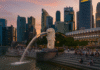




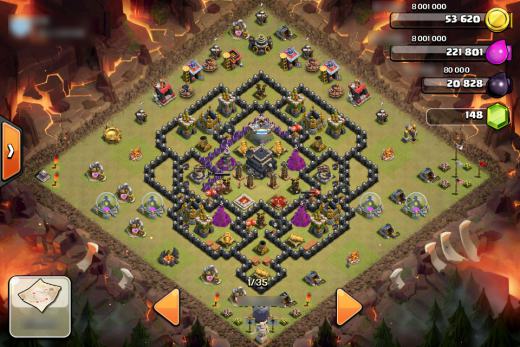


[…] 7 atau 8 tahun lalu, saya pernah merakit komputer untuk bermain game. Bukan yang pertama, tapi kala itu saya merakitnya langsung sendirian di kamar kosan. Juga, bukan […]
Wah bagus sekali, terima kasih ya…
Terima aksih, infonya yha!
[…] gaming laptop, tapi lebih sering digunakan di dalam kamar saja. Sepertinya sih lebih efisien kalau merakit komputer gaming saja […]
[…] saya membuat postingan tentang cara merakit komputer sendiri berdasarkan pengalaman dan apa yang saya pelajari. Sukses sih, komputer bisa nyala dan dipergunakan […]
Gw dulu bisa ngerakit sampai install lho, zaman2 99 – 2000 an gitu
Btw mmg sekarang masih banyak rakitan ??? kayak nya dah beralih ke laptop
masih banyak dong Om CUm. Makin ngeri malah
hahaha